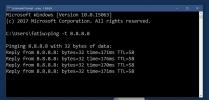Színes profil telepítése a monitorhoz a Windows rendszerben
A színprofil határozza meg, hogyan néznek ki a színek a kijelzőn. A színprofilokat a Nemzetközi Színkonzorcium szabályozza. A megjelenítő eszközöket gyártó gyártók olyan színprofilokat szállítanak, amelyek megfelelnek az ICC-nek, de választhat más színprofilok telepítését is, ha az alapértelmezett nem néz ki élelmet a készüléken. Meglehetősen egyszerű a színes profil telepítése a monitorhoz a Windows rendszerben. Szüksége van a monitor modellszámára és egy ICC-fájlra, amely a színprofil.
Monitor modell
A monitor modellje kulcsfontosságú a színprofil megtalálásához és telepítéséhez. Elméletileg bármilyen színprofil használható, de azt akarja, hogy a megjelenése jól nézze ki. Ha egy olyan színes profilt használ, amelyet az adott monitorhoz szán, akkor jobb eredményeket érhet el. Ebben rejlik egy kis probléma is; Ha a monitor már nem kapható a piacon, akkor előfordulhat, hogy nem találja a színes profilját. Mielőtt megoldnánk ezt a problémát, először keresse meg a monitor modelljét.
A monitoron nem található a Windows. A modell megtalálásának legjobb módja az, ha bejelöli a bejelölt négyzetet, vagy nézi a hátulját. Érthető, ha nem tartotta be a dobozokat, amelyekbe a hardvere bekerült. Csak ellenőrizze a monitor hátulját, ahova a kábelek bemennek, és a modellszámnak ott kell lennie.

Ezután a Google segítségével ellenőrizze, hogy a gyártó továbbra is értékesíti-e azt. Ha ez továbbra is elérhető, akkor a készüléken megtalálhatja a hivatalos és a nem hivatalos színprofilokat is. Ha nem, akkor a gyártó által megadott módszerrel kell foglalkoznia.
Színes profilfájl
A színes profilfájl rendelkezik az ICC kiterjesztéssel. Ez egy nagyon kicsi fájl, alig több, mint 5KB. Ha van több monitor, mindegyikhez telepítenie kell a profilt. Keressen profilokat a monitorához, és válassza ki azokat, amelyeket az Ön igényei szerint hoztak létre. Például, ha sok nehéz fotószerkesztést végez, keressen egy olyan profilt, amely a fotókat különösen jól néz ki. Természetesen ez a monitorok esetében, amelyek még gyártás alatt állnak.

Ha a monitor dátuma van, látogasson el a gyártó webhelyére. Töltse le a monitor képernyőmeghajtóját. Ne töltsön le video meghajtókat vagy hasonlókat. Telepítse az illesztőprogramot, ha egy EXE fájl. Ha ez egy ZIP-fájl, akkor bontsa ki. Belül talál egy ICC fájlt.
Telepítsen egy színes profilt
A Windows Keresőbe írja be a Színkezelés elemet, és nyissa meg az azonos nevű alkalmazást. Ha több monitorral rendelkezik, kattintson a „Monitorok azonosítása” elemre. Miután megtudta, melyik monitor melyik, nyissa meg az „Eszköz” legördülő menüt, és válassza ki a monitorát. Engedélyezze a „Használd az eszközbeállításokat” beállítást.
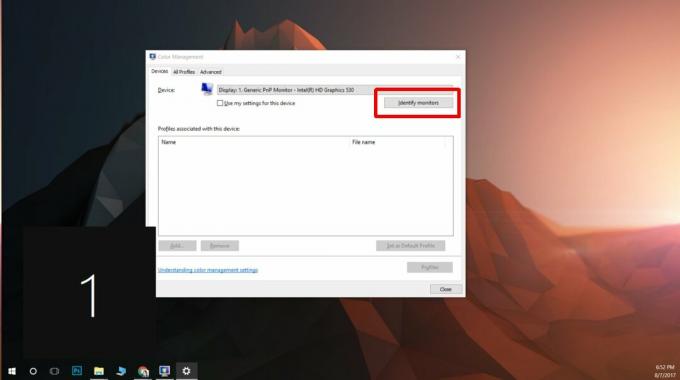
Ezután kattintson a „Hozzáadás” elemre, és válassza ki a letöltött ICC fájlt a színes profil telepítéséhez. Kattintson a „Bezárás” gombra, és kész. A monitor másként / jobban néz ki.
Keresés
Legutóbbi Hozzászólások
Gyorsan nyissa meg a Windows parancssort, mint rendszergazda a jelenlegi útban
Lehet, hogy észrevette, hogy a parancssori segédprogram végrehajtás...
Az internetkapcsolat stabilitásának figyelése a Windows rendszerben
Az internetet egyes országokban alapvető emberi jognak tekintik, má...
A háttér elmosása a Skype videohívások során
Azok az eszközök, amelyek közvetlenül a webkameráját rögzítik vagy ...